Win10系统版系统中搜索框如何禁用网络搜索?
使用Win10系统的用户都知道有一个搜索框,在这个搜索框内我们可以搜索想要操作的内容,十分的便捷,但是有的用户想要禁用搜索内的网络搜索,那要怎么设置呢,下面教给大家设置的方法,如果不知道怎么设置的用户快来学习下吧。
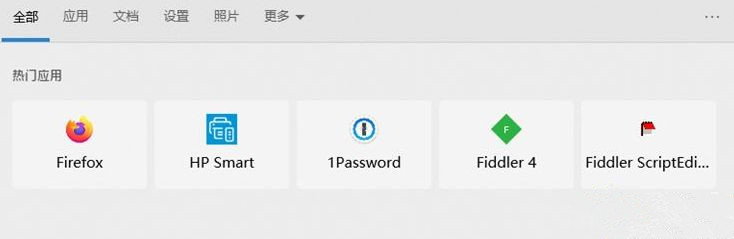
禁用搜索框网络搜索功能方法:
1、打开注册表并转到如下路径
计算机HKEY_CURRENT_USERSOFTWAREPoliciesMicrosoftWindows;
2、右键点击Windows文件夹选择新建项并将其重命名为Explorer,右键点击Explorer并选择新建DWORD32位值并将其重命名为DisableSearchBoxSuggestions;
3、双击刚刚新建的键值将其内容修改为:
1 禁用必应和网络搜索
0 启用必应和网络搜索
4、修改完成后需要重启才可生效。
以前的注册表键值叫做必应搜索启用而现在新增的改成禁用搜索框搜索建议,本质上都是用来禁用网络搜索功能。
以上便是win10 20H1/20H2版系统中搜索框怎样禁用网络搜索的详细方法,不需要这个功能的用户们可以按照上面的方法将其禁用即可。
最新推荐
-
win7如何启动print spooler服务 print spooler服务在哪里打开

win7如何启动print spooler服务?Print Spooler是打印后台处理服务,如果此服务被 […]
-
win11如何启动print spooler服务 printspooler在哪里开启

win11如何启动print spooler服务?print spooler服务如果没有启动,打印机就没办 […]
-
mac怎么分区硬盘分区 mac电脑硬盘分区在哪里

mac怎么分区硬盘分区?mac苹果电脑与常用的windows系统不同,不需要用户对磁盘进行归类划分,那如果 […]
-
win11定位服务在哪里打开 win11开启位置信息服务

win11定位服务在哪里打开?在win11系统中,通过定位服务,用户可以更好的自动设置时区、提供导航、显示 […]
-
win7怎么设置禁止安装软件 win7系统禁止安装软件

win7怎么设置禁止安装软件?在电脑上进行第三方软件应用的安装使用有不安全的因素,如果用户不需要再电脑上进 […]
-
win11怎么关闭用户账户uac控制 win11一直弹出用户账户控制

win11怎么关闭用户账户uac控制?在win11系统中,很多用户在使用会经常遇到在安装应用,或修改系统设 […]
热门文章
win7如何启动print spooler服务 print spooler服务在哪里打开
2win11如何启动print spooler服务 printspooler在哪里开启
3mac怎么分区硬盘分区 mac电脑硬盘分区在哪里
4win11定位服务在哪里打开 win11开启位置信息服务
5win7怎么设置禁止安装软件 win7系统禁止安装软件
6win11怎么关闭用户账户uac控制 win11一直弹出用户账户控制
7win7系统中自带的游戏删除了怎么办 win7自带游戏没了怎么办
8win11文件夹只读模式怎么解除 文件夹只读模式解除步骤
9Win10电脑屏保广告如何取消 关闭win10锁屏界面广告
10edge开发者选项在哪里打开 edge浏览器打开开发者模式
随机推荐
专题工具排名 更多+





 闽公网安备 35052402000378号
闽公网安备 35052402000378号